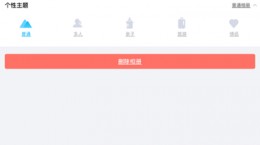officelens怎么扫描成pdf?officelens是一款专门为手机打造的移动办公软件,软件中内置了各种好用的产检办公软件。还不是很了解诶如何用officelens将拍摄的照片生成pdf文件的小伙伴们,下文就给你带来详细的操作教程。
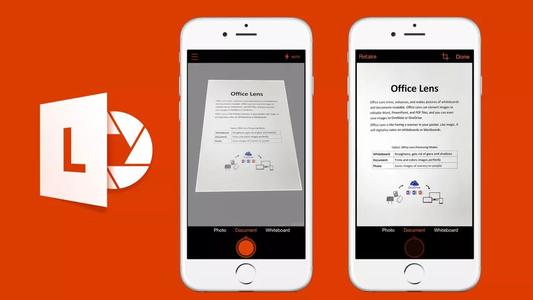
officelens扫描成pdf教程
首先我们打开手机上的officelens并且打开摄像头
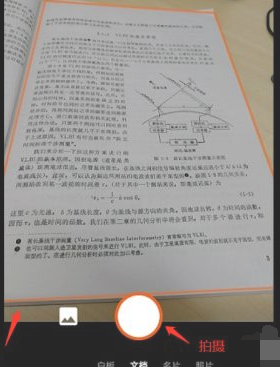
对准我们需要进行拍摄的文件或者是其他物件后进行拍摄。
如果你是要进行多页pdf制作的话,我们可以选中左下角的“相机+“按钮进行继续的拍摄
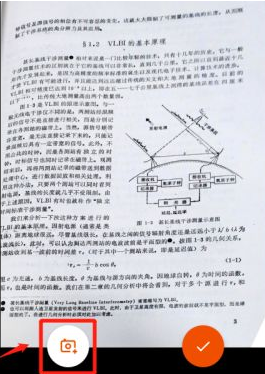
接着我们在保存的页面将全部已经拍摄的文件选择onenote进行保存。如果有onedrive最好用onedrive。
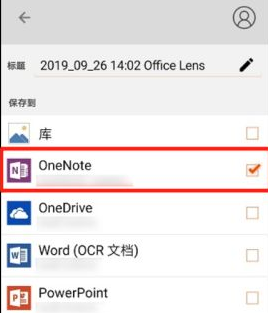
打开电脑上的onenote软件找到刚刚拍摄的文件。(默认的保存路径都不一样,你自己看着找)

在onenote的菜单栏中选择文件;然后导出文件选择要导出的页面和格式后点击导出。

最后我们为所需要导出成pdf的文件选择保存的路径和文件名字。
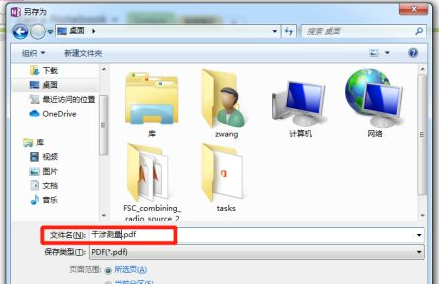
等待软件的操作完毕之后就可以顺利的生成pdf文件了。